Asus RT-N12HP B1, RT-N12_VP, RT-N12HP User’s Manual [it]
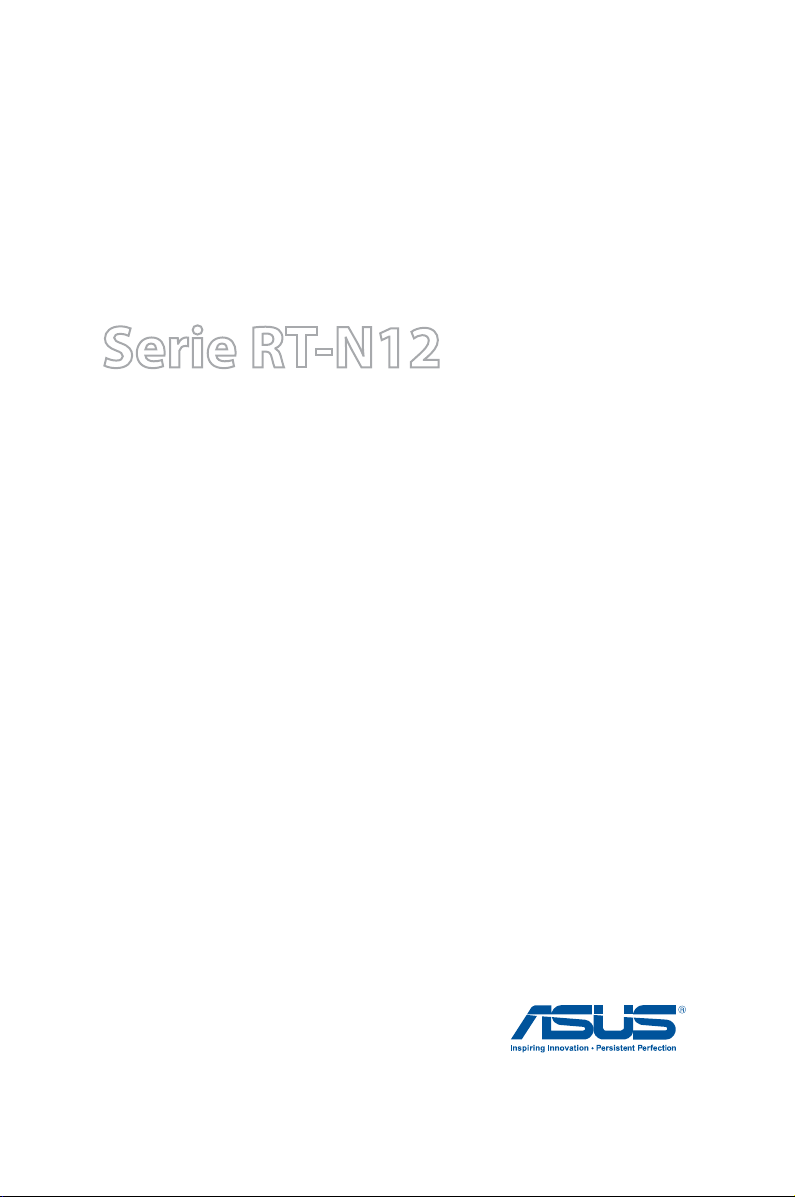
Manuale Utente
Serie RT-N12
Router N wireless Superspeed
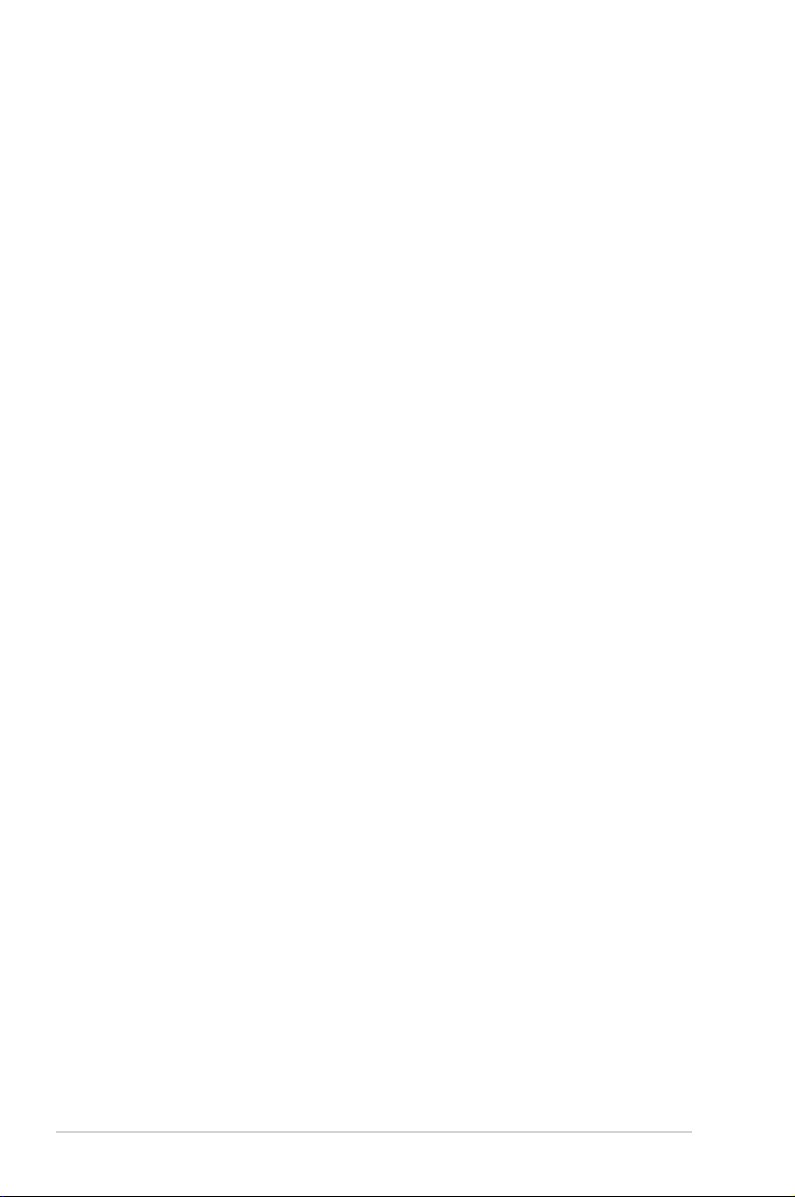
I7901
Prima Edizione
Dicembre 2012
Copyright © 2012 ASUSTeK Computer Inc. Tutti i Diritti Riservati.
Alcuna parte di questo manuale, compresi i prodotti e i software in esso descritti,
può essere riprodotta,trasmessa, trascritta, archiviata in un sistema di recupero o
tradotta in alcuna lingua, in alcuna forma e in alcun modo, fatta eccezione per la
documentazione conservata dall’acquirente a scopi di backup, senza l’espressa
autorizzazione scritta di ASUSTeK COMPUTER INC. (“ASUS”).
L’assistenza o la garanzia del prodotto non sarà valida nei seguenti casi: (1) il
prodotto è stato riparato, modicato o alterato, salvo che tale riparazione,modica
o alterazione non sia autorizzata per iscritto da ASUS; o (2) il numero di serie del
prodotto manchi o sia stato reso illeggibile.
ASUS FORNISCE QUESTO MANUALE ”COSI’ COM’E’”, SENZA GARANZIA DI ALCUN
TIPO, ESPLICITA O IMPLICITA, INCLUDENDO SENZA LIMITAZIONE LE GARANZIE O
CONDIZIONI IMPLICITE DI COMMERCIABILITA’ O IDONEITA’ A UN PARTICOLARE
SCOPO. IN NESSUN CASO ASUS, I SUOI DIRIGENTI, FUNZIONARI, IMPIEGATI
O DISTRIBUTORI SONO RESPONSABILI PER QUALSIASI DANNO INDIRETTO,
PARTICOLARE, ACCIDENTALE O CONSEGUENTE (COMPRESI DANNI DERIVANTI
DA PERDITA DI PROFITTO, PERDITA DI CONTRATTI,PERDITA D’USO O DI DATI,
INTERRUZIONE DELL’ ATTIVITA’ E SIMILI), ANCHE SE ASUS E’ STATA AVVISATA DELLA
POSSIBILITA’ CHE TALI DANNI SI POSSANO VERIFICARE IN SEGUITO A QUALSIASI
DIFETTO O ERRORE NEL PRESENTE MANUALE O NEL PRODOTTO.
LE SPECIFICHE E LE INFORMAZIONI CONTENUTE IN QUESTO MANUALE SONO
FORNITE A SOLO USO INFORMATIVO E SONO SOGGETTE A CAMBIAMENTI IN
QUALSIASI MOMENTO, SENZA PREAVVISO, E NON POSSONO ESSERE INTERPRETATE
COME UN IMPEGNO DA PARTE DI ASUS. ASUS NON SI ASSUME ALCUNA
RESPONSABILITA’ E NON SI FA CARICO DI NESSUN ERRORE O INESATTEZZA CHE
POSSA COMPARIRE IN QUESTO MANUALE, COMPRESI I PRODOTTI E I SOFTWARE
CONTENUTI AL SUO INTERNO.
I prodotti e nomi delle aziende che compaiono in questo manuale possono o
meno essere marchi registrati o diritti d’autore delle rispettive aziende, e sono
usati solo a scopo identicativo o illustrativo a benecio dell’utente, senza alcuna
intenzione di violazione dei diritti di alcuno.
2
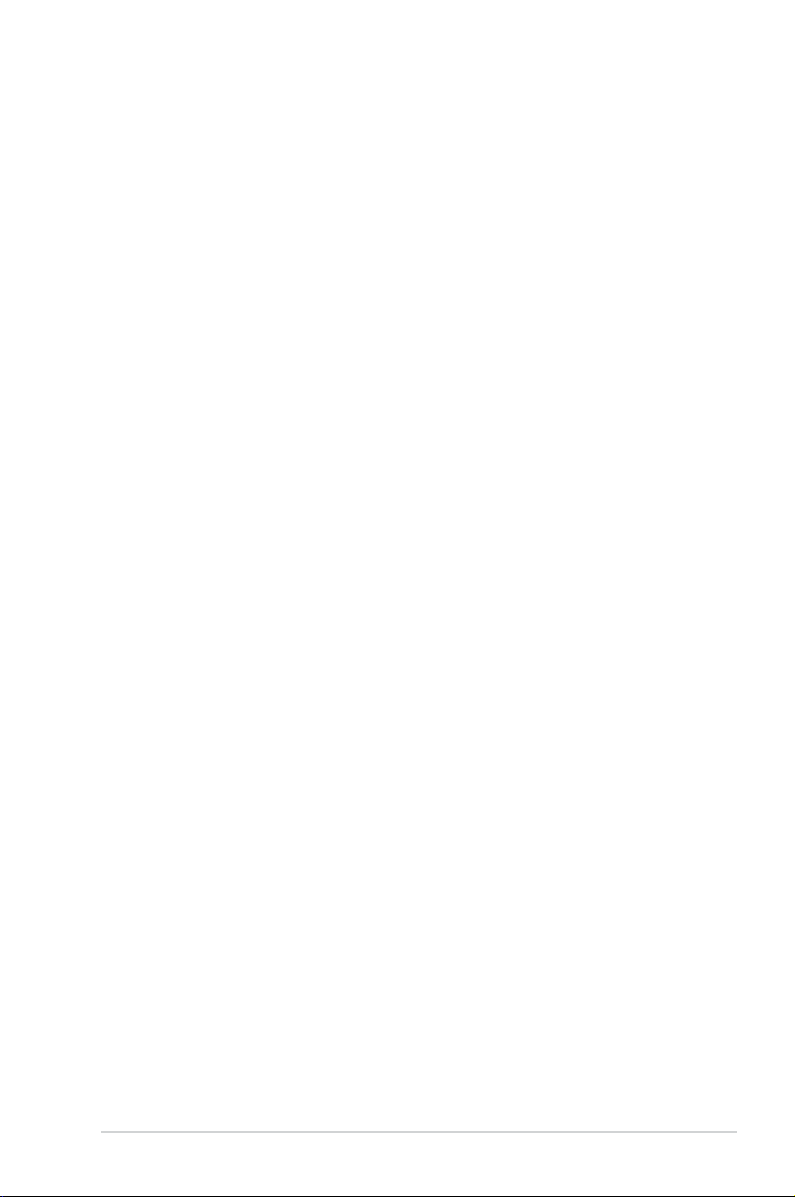
Condizioni e Limiti di Copertura
della Garanzia sul Prodotto
Le condizioni di garanzia variano a seconda del tipo di prodotto e sono
specicatamente indicate nel Certicato di Garanzia allegato, cui si fa espresso
rinvio.
Inoltre la presente garanzia non è valida in caso di danni o difetti dovuti ai seguenti
fattori: (a) uso non idoneo, funzionamento o manutenzione improprio, incluso
senza limitazioni l’utilizzo del prodotto con una nalità diversa da quella conforme
alle istruzioni di ASUSTeK COMPUTER INC. in merito all’idoneità di utilizzo e alla
manutenzione; (b) installazione o utilizzo del prodotto in modo non conforme aglli
standard tecnici o di sicurezza vigenti nell’Area Economica Europea e in Svizzera;
(c) collegamento a rete di alimentazione con tensione non corretta; (d) utilizzo
del prodotto con accessori di terzi, prodotti o dispositivi ausiliari o periferiche; (e)
tentativo di riparazione eettuato da una qualunque terza parte diversa dai centri
di assistenza ASUSTeK COMPUTER INC. autorizzati; (f ) incidenti,fulmini,acqua,
incendio o qualsiasi altra causa il cui controllo non dipende da ASUSTeK COMPUTER
INC.; abuso, negligenza o uso commerciale.
La presente Garanzia non è valida per l’assistenza tecnica o il supporto per l’utilizzo
del prodotto, compreso l’utilizzo dell’hardware o del software. L’assistenza e il
supporto disponibili (se previsti), nonchè le spese e gli altri termini relativi all’
assistenza e al supporto (se previsti) verranno specicati nella documentazione
destinata al cliente fornita a corredo del Prodotto.
E’ responsabilità dell’utente, prima ancora di richiedere l’assistenza, eettuare il
backup dei contenuti presenti sul Prodotto, inclusi i dati archiviati o il software
installato nel prodotto. ASUSTeK COMPUTER INC. non è in alcun modo responsabile
per qualsiasi danno, perdita di programmi, dati o altre informazioni archiviate su
qualsiasi supporto o parte del prodotto per il quale viene richiesta l’assistenza;
ASUSTeK COMPUTER INC.non è in alcun modo responsabile delle conseguenze
di tali danni o perdite, incluse quelle di attività, in caso di malfunzionamento di
sistema, errori di programmi o perdita di dati.
E’ responsabilità dell’utente, prima ancora di richiedere l’assistenza, eliminare
eventuali funzioni, componenti, opzioni, modiche e allegati non coperti dalla
presente Garanzia, prima di far pervenire il prodotto a un centro servizi ASUSTeK
COMPUTER INC. ASUSTeK COMPUTER INC. non è in alcun modo responsabile di
qualsiasi perdita o danno ai componenti sopra descritti.
ASUSTeK COMPUTER INC. non è in alcun modo responsabile di eliminazioni,
modiche o alterazioni ai contenuti presenti sul Prodotto compresi eventuali dati
o applicazioni prodottesi durante le procedure di riparazione del Prodotto stesso.
Il Prodotto verrà restituito all’utente con la congurazione originale di vendita, in
base alle disponibilità di software a magazzino.
3
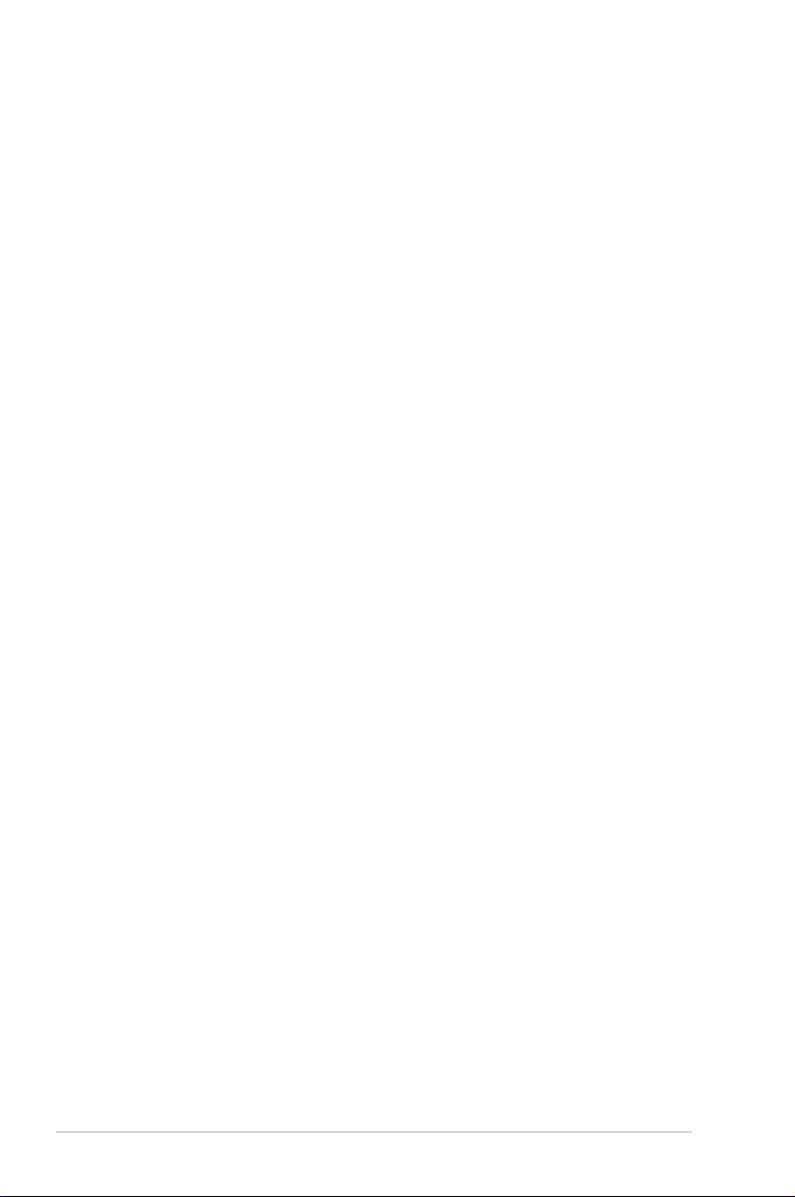
Licenza Software
I prodotti ASUS possono essere corredati da software, secondo la tipologia del
prodotto.I software, abbinati ai prodotti, sono in versione “OEM”: il software OEM
viene concesso in licenza all’utente nale, come parte integrante del prodotto;
ciò signica che non può essere trasferito ad altri sistemi hardware e che, in caso
di rottura, di furto o in ogni altra situazione che lo renda inutilizzabile, anche la
possibilità di utilizzare il prodotto OEM viene compromessa.
Chiunque acquisti, unitamente al prodotto, un software OEM, è tenuto ad osservare
i termini e le condizioni del contratto di licenza tra il proprietario del software e
l’utente nale, denominato “EULA” (End User Licence Agreement),visualizzato
a video, durante la fase di installazione del software stesso. Si avvisa che
l’accettazione, da parte dell’utente, delle condizioni dell’ EULA, ha luogo al
momento dell’installazione del software stesso.
4
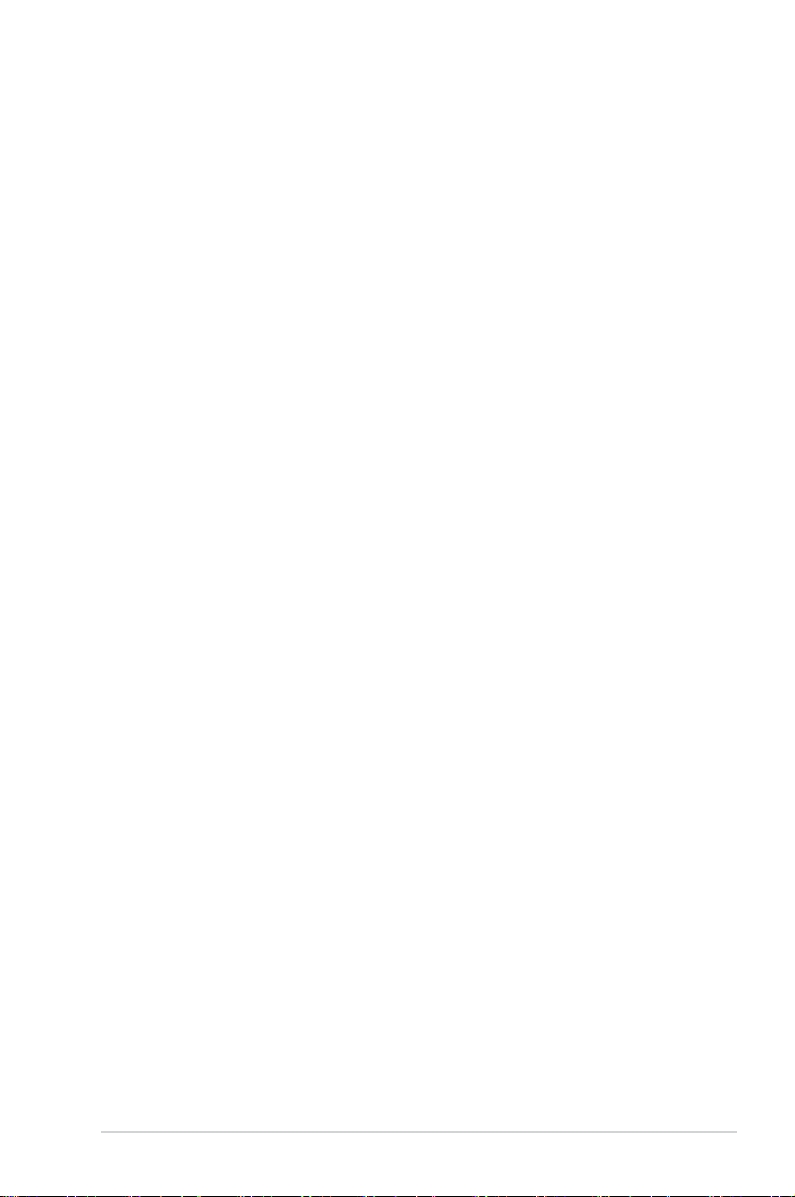
Sommario
1 Generalità
Contenuto della Confezione .................................................................... 7
Descrizione Hardware ................................................................................ 8
Pannello Inferiore ...............................................................................12
2 Impostazione della rete wireless
Posizionamento del Router ....................................................................13
Requisiti ........................................................................................................14
Installazione del Router Wireless .........................................................14
Connessione via Cavo .......................................................................15
Connessione Wireless .......................................................................17
Prima di procedere ............................................................................19
A. Disattivare il server proxy, se attivato. ...............................19
B. Congurazione impostazioni TCP/IP per ricevere
automaticamente un indirizzo IP. ..................... 21
C. Disattivare la connessione dial-up, se attivata. ..............23
3 CongurazionetramiteInterfacciaGracaWeb
Accesso all’Interfaccia Graca Web .....................................................24
Congurazione della Connessione a Internet .................................25
QIS (Quick Internet Setup) con rilevazione automatica .......26
Congurazione Impostazioni di Protezione Wireless ...................31
Regolazione potenza Tx (solo per RT-N12 HP) ................................33
Creazione di una Rete Guest .................................................................34
Trac Manager ...........................................................................................36
Gestione Larghezza di Banda QoS (Quality of Service) ........36
5
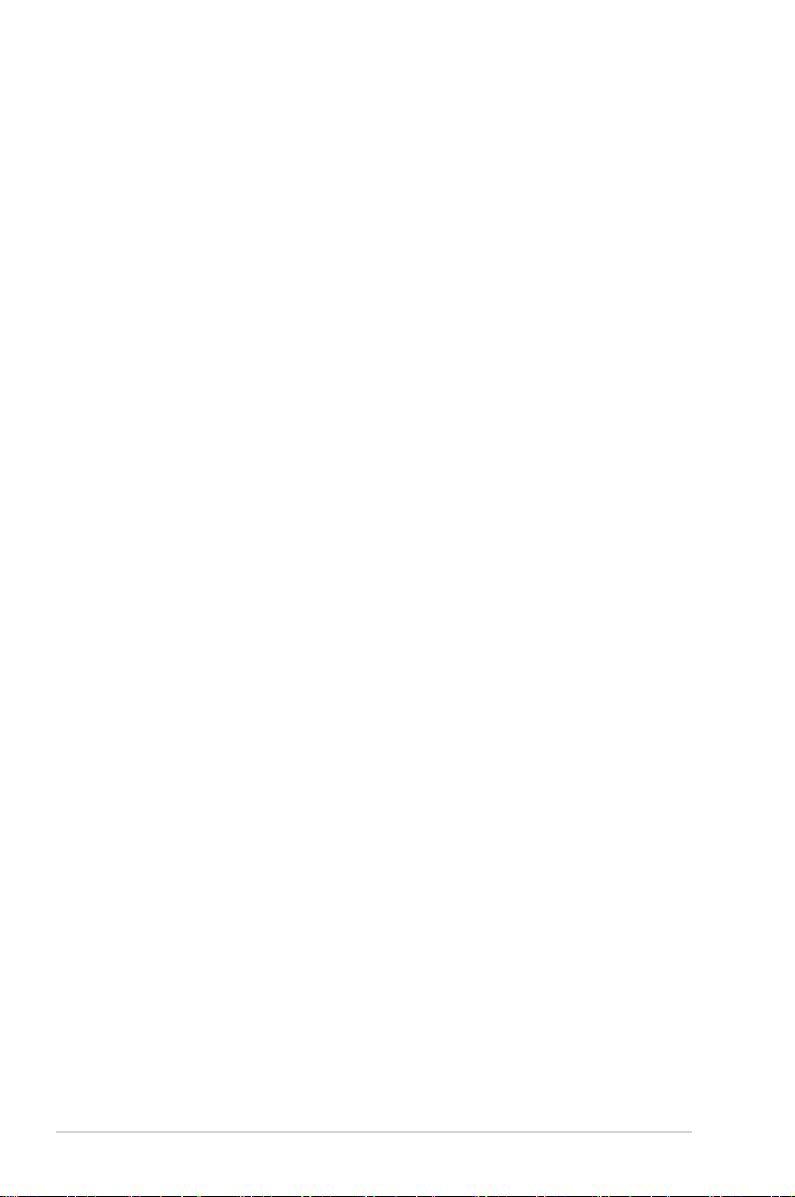
Sommario
Monitoraggio del Traco ................................................................38
Congurazione Impostazioni Avanzate ............................................39
Congurazione Server DHCP .........................................................39
Aggiornamento Firmware ...............................................................41
Impostazioni di Ripristino/Salvataggio/Caricamento ...........42
4 Utilità
Device Discovery .......................................................................................43
Firmware Restoration ...............................................................................44
5 RisoluzionedeiProblemi
Risoluzione dei Problemi ........................................................................ 46
Servizio ASUS DDNS .................................................................................50
Domande Frequenti (FAQ) ..............................................................50
Appendice
Comunicazioni ............................................................................................52
Hotline Telefoniche ASUS nel Mondo ................................................66
Contatti ASUS ..............................................................................................68
6
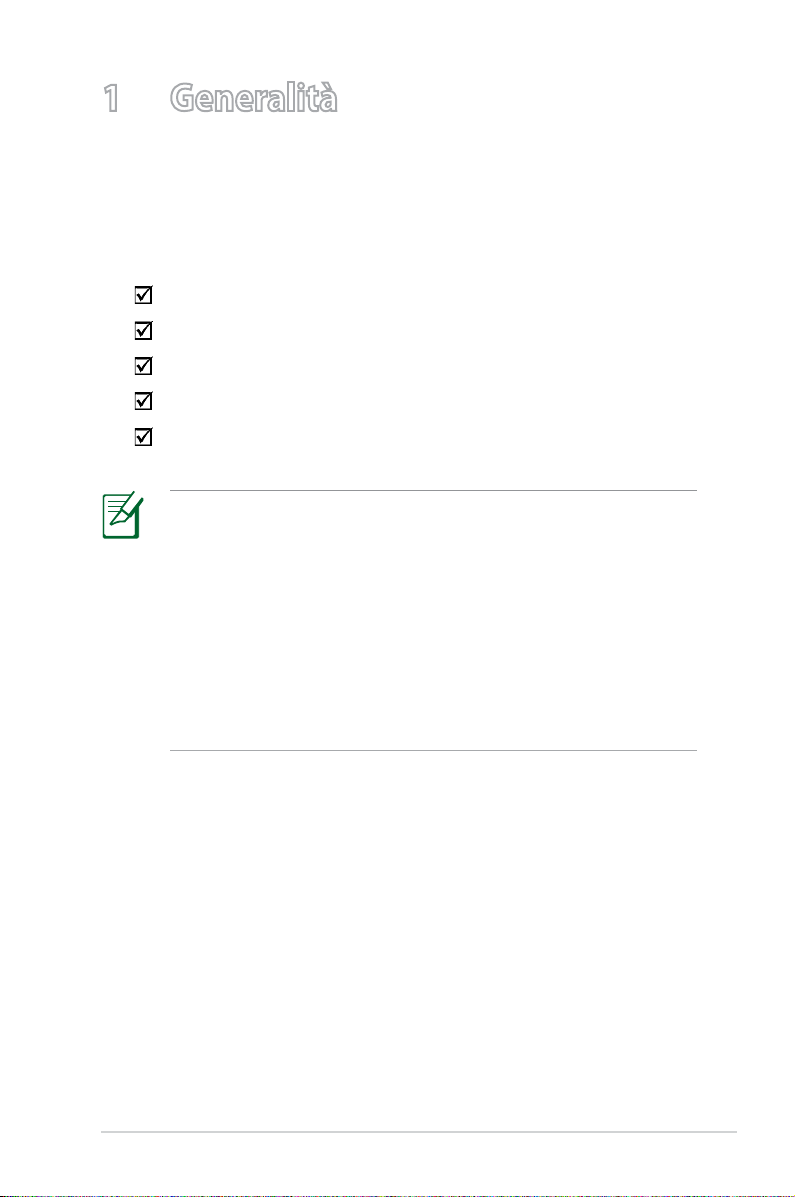
1 Generalità
Contenuto della Confezione
Router Wireless Serie RT-N12
Cavo di Rete (RJ-45)
Adattatore di Corrente
Guida Rapida
Garanzia
• Il router wireless serie RT-N12 include i modelli RT-N12 D1 e
RT-N12 HP. In questo manuale vengono descritte le funzioni di
entrambi i modelli.
• In caso di articoli danneggiati o mancanti, contattare
supporto ASUS per assistenza e interrogativi di carattere
tecnico. Consultare l'elenco delle hotline telefoniche ASUS alla
fine di questo manuale
Per usufruire del servizio di assistenza in garanzia, è necessario
•
conservare il materiale per l'imballaggio originario
.
il
.
7

Descrizione Hardware
Parte anteriore
8
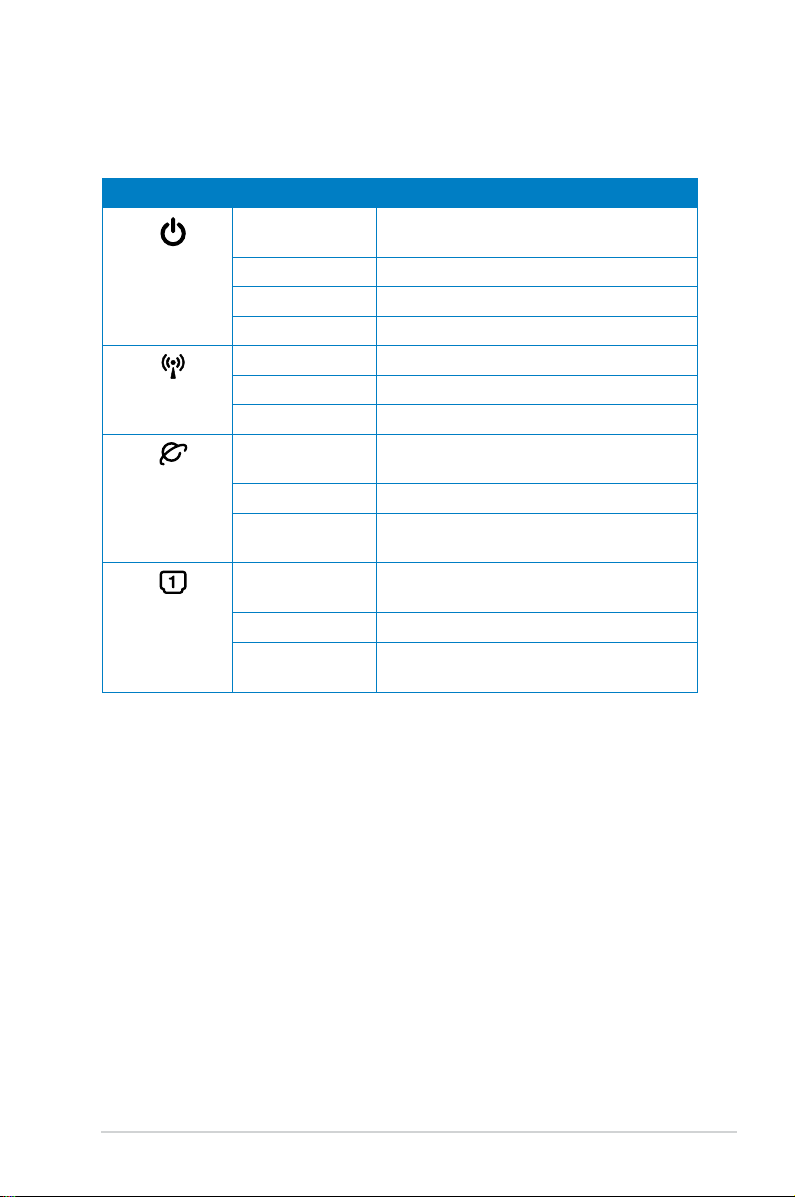
Indicatori di Stato
LED Stato Indicazione
Spento Assenza di alimentazione o segnale
Power
Wireless
WAN
Wide Area
Network
LAN 1-4
Local Area
Network
Acceso Sistema pronto
Lampeg-lento Modalità di emergenza
Lampeg-rapido WPS in corso
Spento Assenza di alimentazione
Acceso Sistema Wireless pronto
Lampeggiante Trasmissione o ricezione dati (wireless)(wireless)
Spento Assenza di alimentazione o di connessione
Acceso Connessione fisica con una rete Ethernet
Lampeggiante Trasmissione o ricezione dati (via cavo(via cavo
Spento Assenza di alimentazione o di connessione
Acceso Connessione fisica con una rete Ethernet
Lampeggiante Trasmissione o ricezione dati (via cavo(via cavo
wireless disattivato.
fisica
Ethernet)
fisica
Ethernet)
9
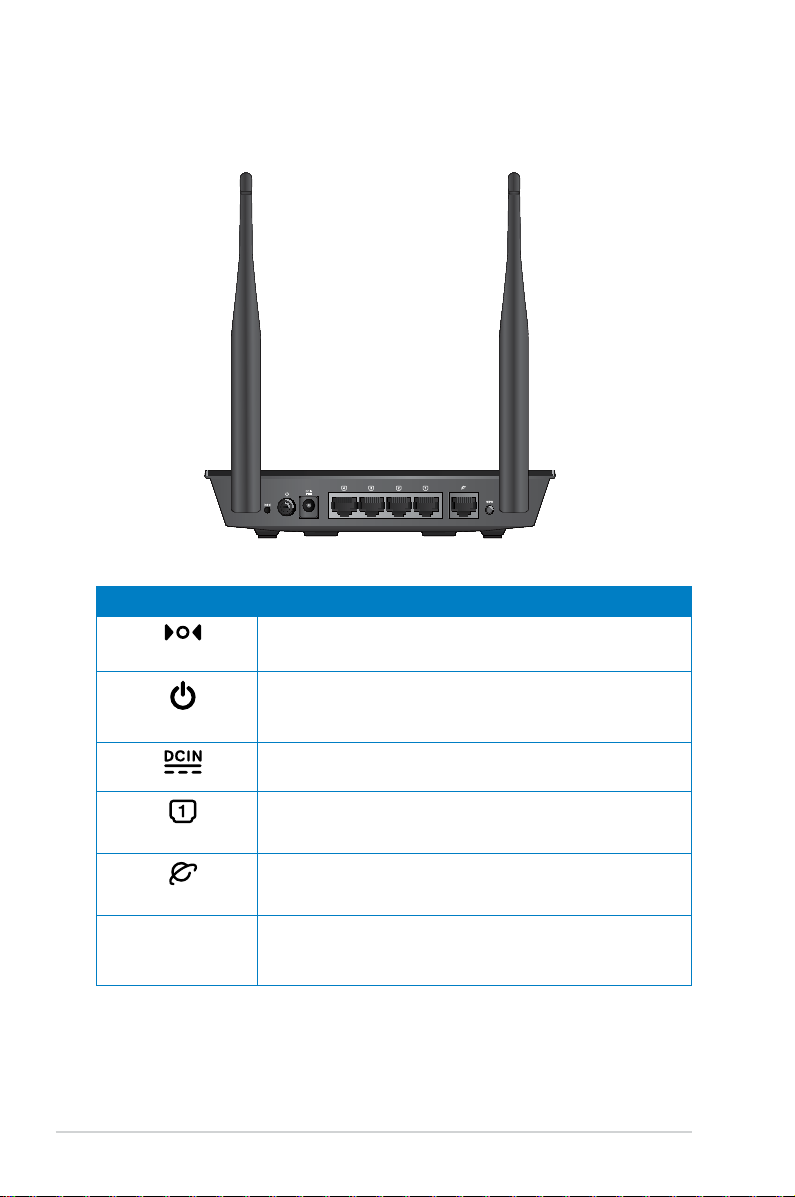
Posteriore (RT-N12 D1)
Etichetta Descrizione
Premere questo pulsante per oltre cinque secondi per
Restore
Power
LAN1-LAN4
WAN
WPS Premere questo tasto per oltre quattro secondi per stabilire
ripristinare le impostazioni di fabbrica del sistema.
Premere questo tasto per accendere/spegnere il router
wireless.
Inserire in questa porta l’adattatore AC per collegare il router
ad una sorgente di alimentazione.
Collegare i cavi Ethernet RJ-45 a queste porte per stabilire la
connessione LAN.
Collegare un cavo Ethernet RJ-45 a questa porta per stabilire
la connessione WAN.
una connessione wireless protetta con un dispositivo
wireless con supporto WPS.
10
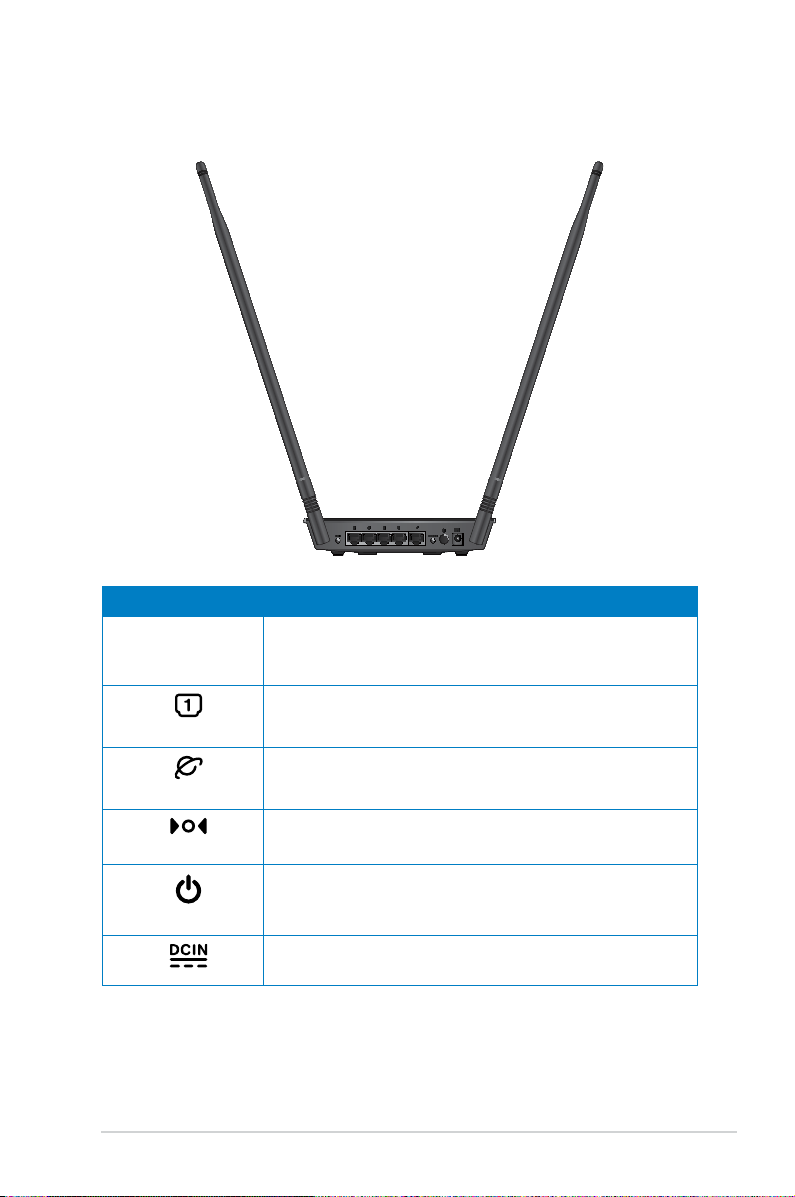
Posteriore (RT-N12 HP)
Etichetta Descrizione
WPS Premere questo tasto per oltre quattro secondi per stabilire
una connessione wireless protetta con un dispositivo
wireless con supporto WPS.
Collegare i cavi Ethernet RJ-45 a queste porte per stabilire la
LAN1-LAN4
WAN
Restore
Power
connessione LAN.
Collegare un cavo Ethernet RJ-45 a questa porta per stabilire
la connessione WAN.
Premere questo pulsante per oltre cinque secondi per
ripristinare le impostazioni di fabbrica del sistema.
Premere questo tasto per accendere/spegnere il router
wireless.
Inserire in questa porta l’adattatore AC per collegare il router
ad una sorgente di alimentazione.
11
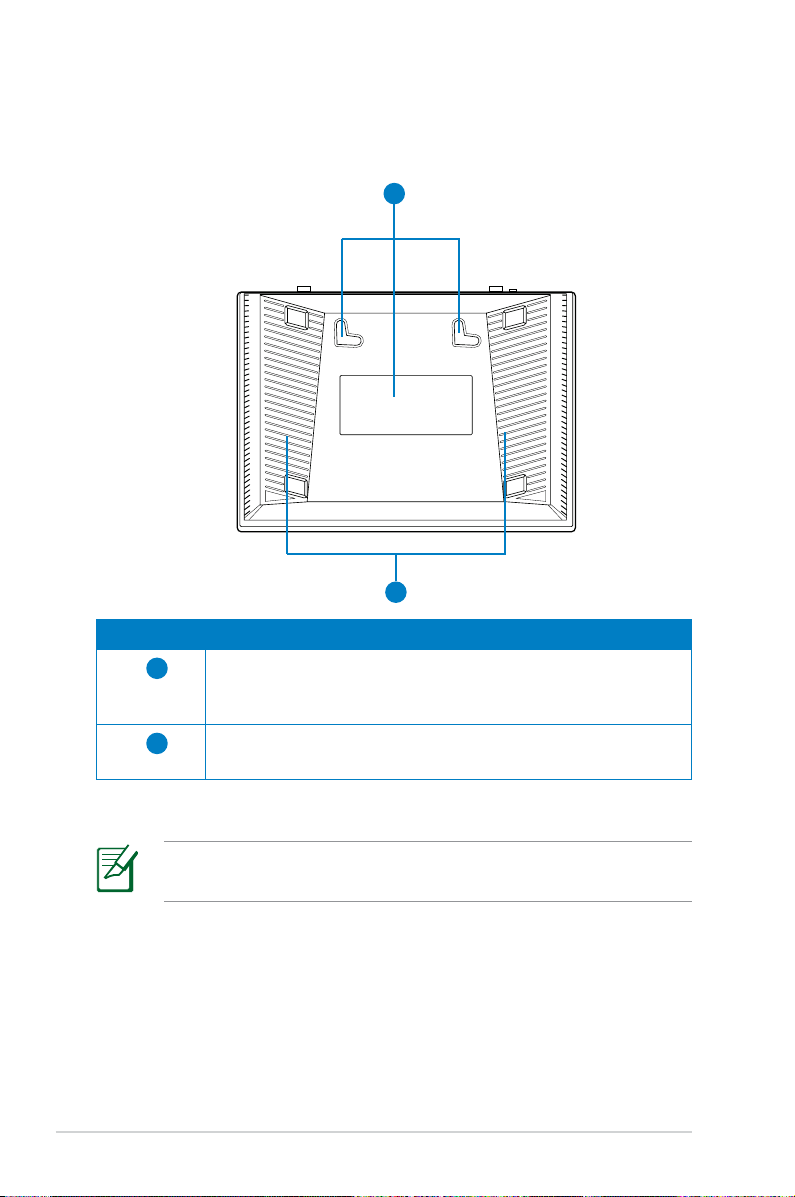
Pannello Inferiore
1
2
Elemento Descrizione
1
2
Ganci di montaggio
Usare i ganci di montaggio per installare il router su superfici in
cemento armato o in legno utilizzando due viti a testa rotonda.
Griglie di aerazione
Queste griglie forniscono la ventilazione al router.
12
Il montaggio su parete non è consigliato, in quanto riduce le
prestazioni wireless.
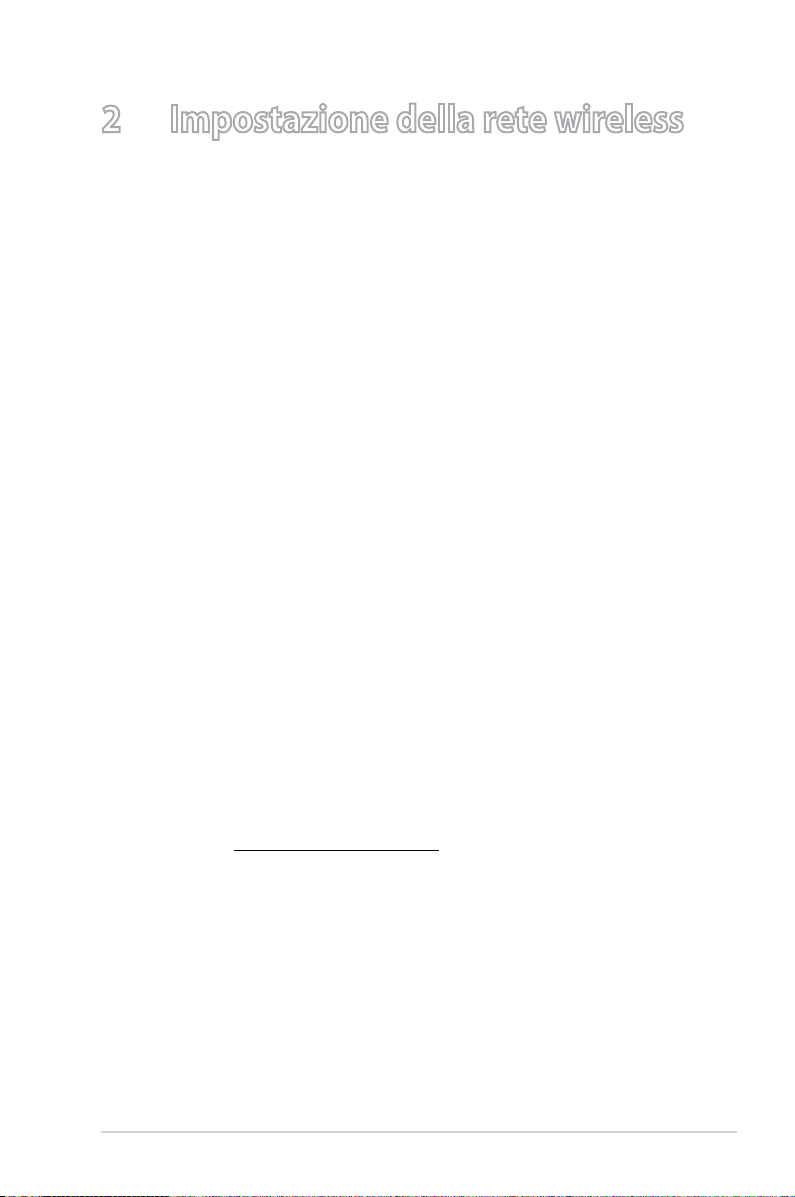
2 Impostazione della rete wireless
Posizionamento del Router
Per una trasmissione ottimale del segnale fra il router wireless e i
dispositivi di rete ad esso connessi, assicurarsi di:
• Collocare il router wireless in una posizione abbastanza
centrale da garantire la massima copertura del segnale senza
fili per i dispositivi di rete.
• Tenere il dispositivo lontano da oggetti metallici e dalla diretta
luce del sole.
• Tenere il dispositivo lontano da dispositivi Wi-Fi solo 802.11g
o 20MHz, periferiche per computer da 2.4GHz, dispositivi
Bluetooth, telefoni cellulari, trasformatori, motori industriali,
luci fluorescenti,forni a microonde, frigoriferi ed altre
apparecchiature industriali, in modo da evitare l'interferenza o
la perdita del segnale.
• Per una copertura ottimale fronte-retro, porre il router wireless
in posizione verticale.
• Per una copertura ottimale dall’alto verso il basso, porre il
router wireless in posizione inclinata.
• Aggiornare sempre il firmware. Visitare il sito ufficiale ASUS,
all’indirizzo http://www.asus.com per gli ultimi aggiornamenti.
13
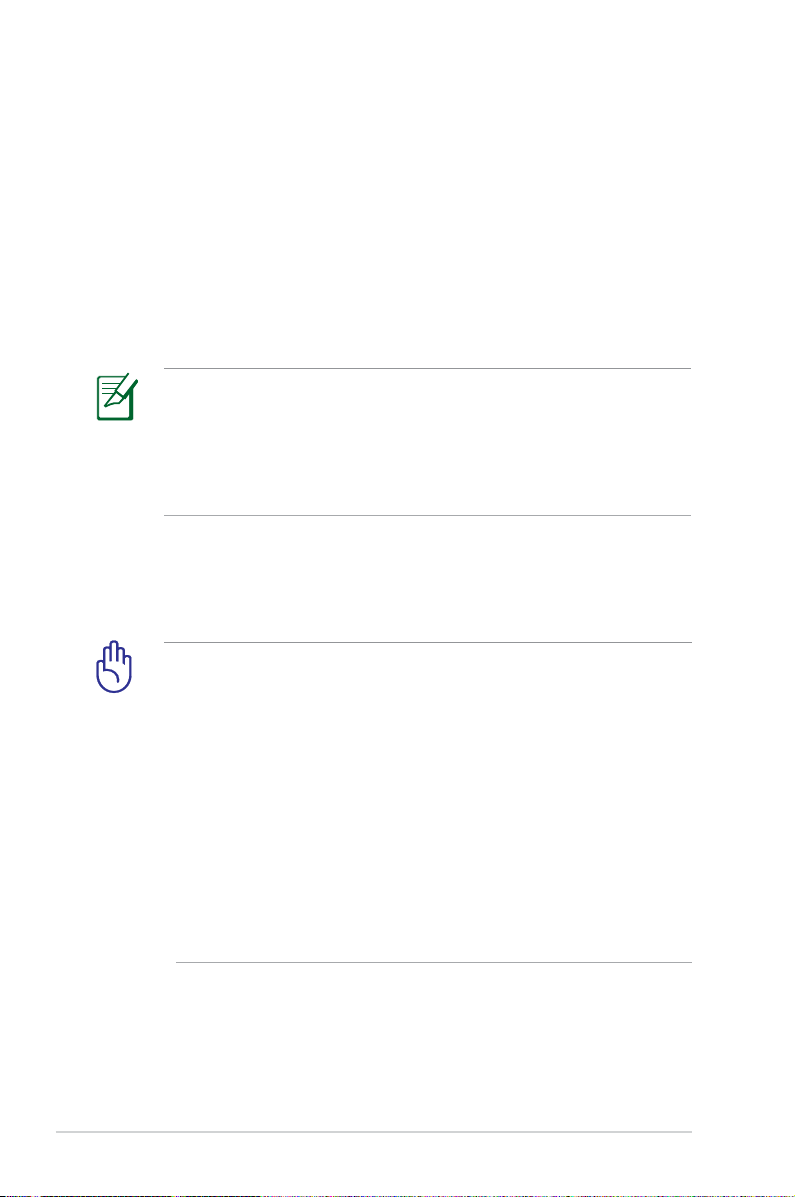
Requisiti
Per creare una rete, sono necessari uno o due computer, capaci di
soddisfare i seguenti requisiti di sistema:
• Porta Ethernet RJ-45 (LAN) (10Base-T/100Base-TX/)
• Capacità wireless IEEE 802.11 b/g/n
• Un servizio TCP/IP
• Browser web, come Internet Explorer, Firefox, Safari oppure
Google Chrome.
• Se il computer non integra capacità wireless, per realizzare la
connessione alla rete, installare nel computer un adattatore
WLAN IEEE 802.11 b/g/n.
• I cavi Ethernet RJ-45 da utilizzare per la connessione dei
dispositivi di rete non devono superare i 100 metri.
Installazione del Router Wireless
• Per configurare il router wireless, è consigliabile utilizzare una
connessione cablata, così da evitare problemi dovuti
all’incertezza della connessione senza fili.
14
• Prima di installare il router wireless ASUS, procedere come di
seguito:
• In caso di sostituzione di un altro router, disconnettere tale
router dalla rete.
• Disinserire i cavi dal modem e rimuovere eventuali batterie
di riserva del modem medesimo.
• Riavviare il computer (consigliato).
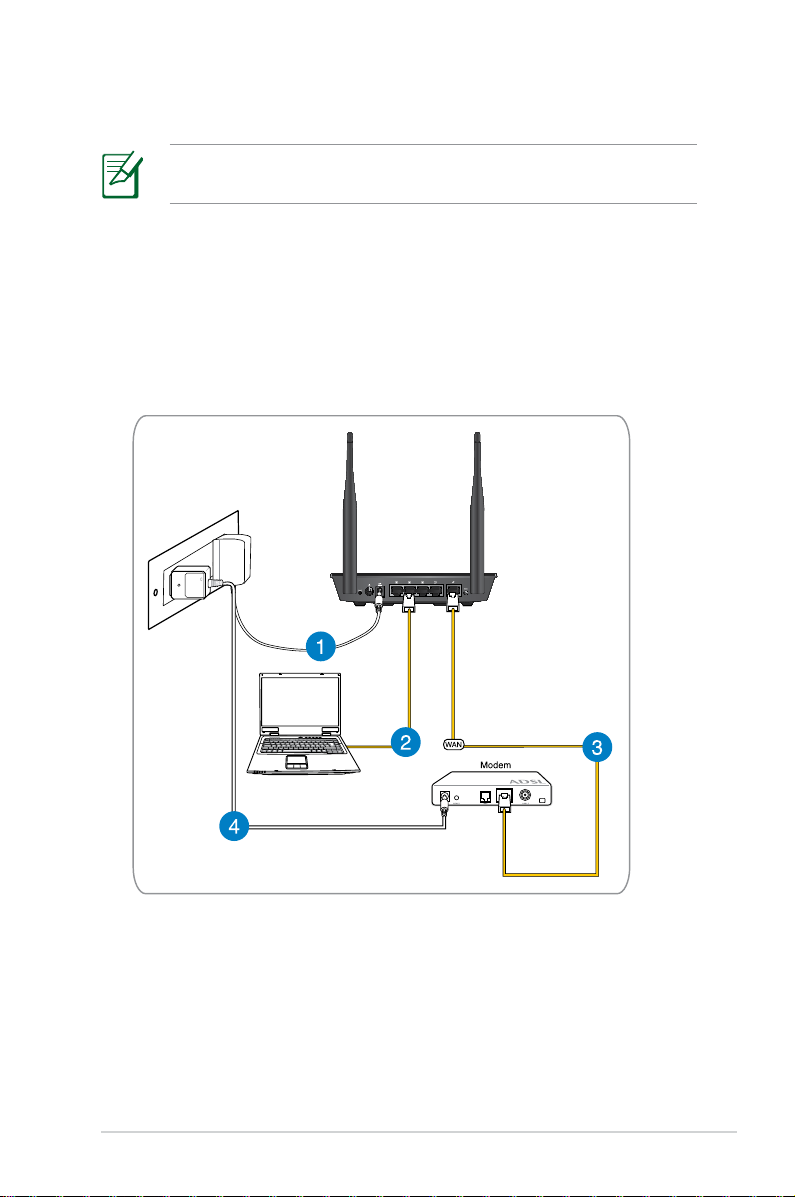
Connessione via Cavo
RT-N12 D1
Il router wireless supporta un cavo diritto o incrociato per
l'impostazione di una connessione cablata.
Per impostare una rete utilizzando una connessione cablata:
1. Inserire l’adattatore AC del router wireless nella porta DC-In e
collegarlo ad una presa elettrica.
2. Mediante il cavo di rete in dotazione, collegare il computer alla
porta LAN del router wireless.
15
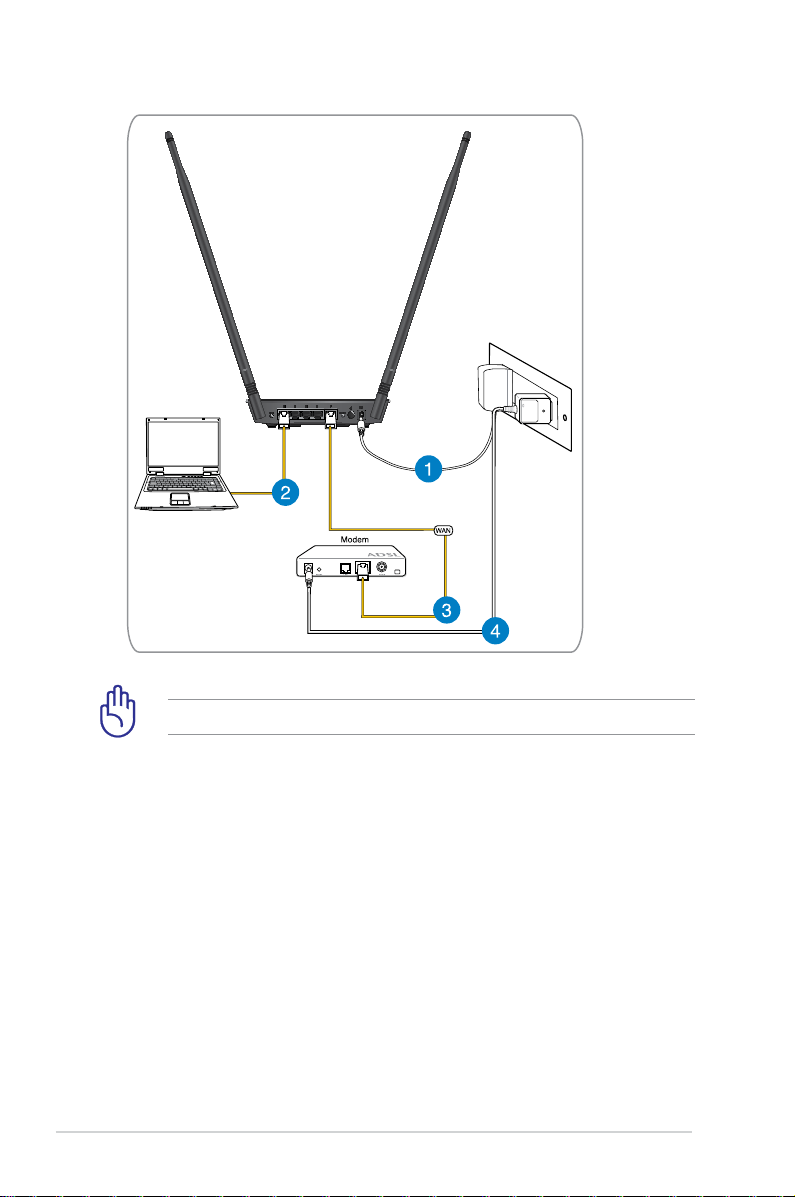
Assicurarsi che la spia LED LAN lampeggi.
RT-N12 HP
3 Tramite un altro cavo di rete, collegare il modem alla porta WAN
del router wireless.
4. Inserire l’adattatore AC del modem nella porta DC-In e
collegarlo ad una presa elettrica.
16
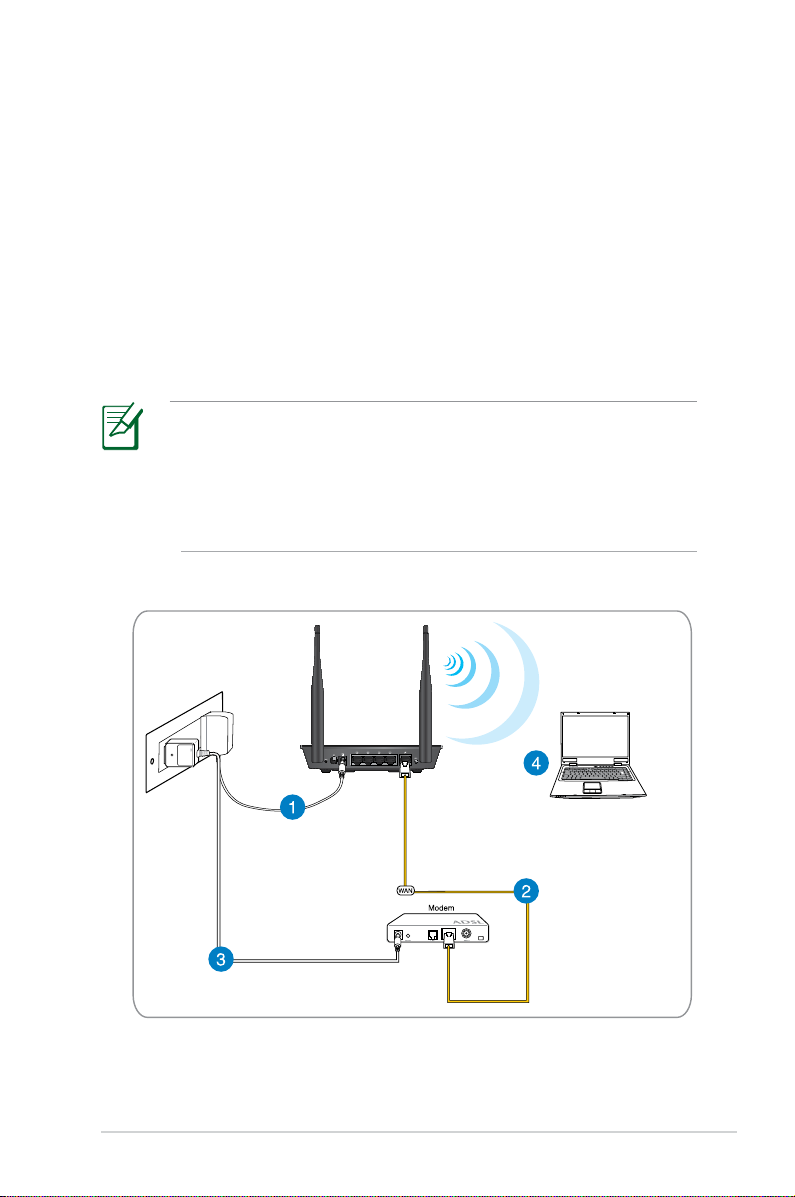
Connessione Wireless
RT-N12 D1
Per impostare la rete wireless:
1. Inserire l’adattatore AC del router wireless nella porta DC-In e
collegarlo ad una presa elettrica.
2 Mediante il cavo di rete in dotazione, collegare il modem alla
porta WAN del router wireless.
3. Inserire l’adattatore AC del modem nella porta DC-In e
collegarlo ad una presa elettrica.
4. Installare nel computer un adattatore WLAN IEEE 802.11 b/g/n.
• Per i dettagli sulla connessione di rete wireless, consultare il
manuale utente dell'adattatore WLAN.
• Per congurare le impostazioni di protezione della rete,
consultare la sezione
Protezione Wireless
Congurazione delle Impostazioni di
in questo manuale.
17
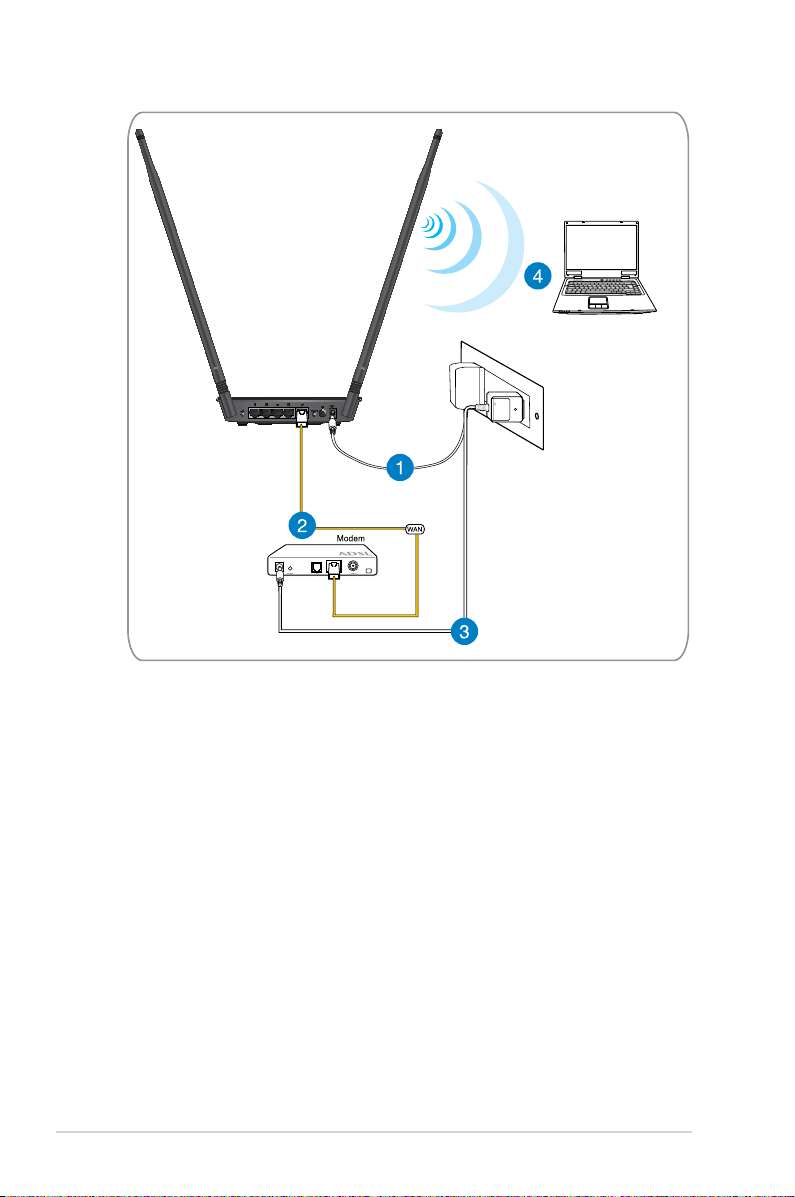
18
RT-N12 HP
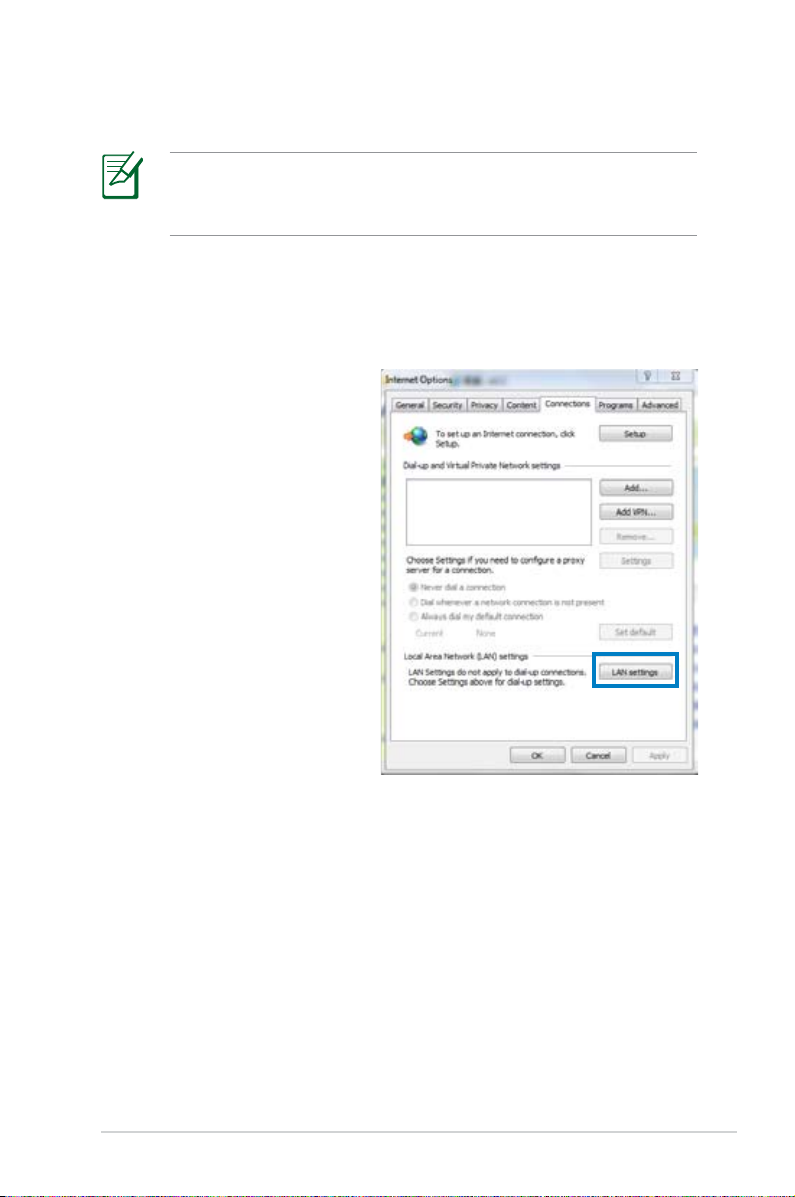
Prima di procedere
Prima di congurare il router wireless, applicare le procedure
descritte in questa sezione a ciascun computer sulla rete per
evitare problemi di connessione alla rete wireless.
A. Disattivare il server proxy, se attivato.
Windows® 7
1. Cliccare Start >
Internet Explorer per
avviare il browser.
2. Cliccare Tools >
Internet options >
scheda Connections >
LAN settings.
19
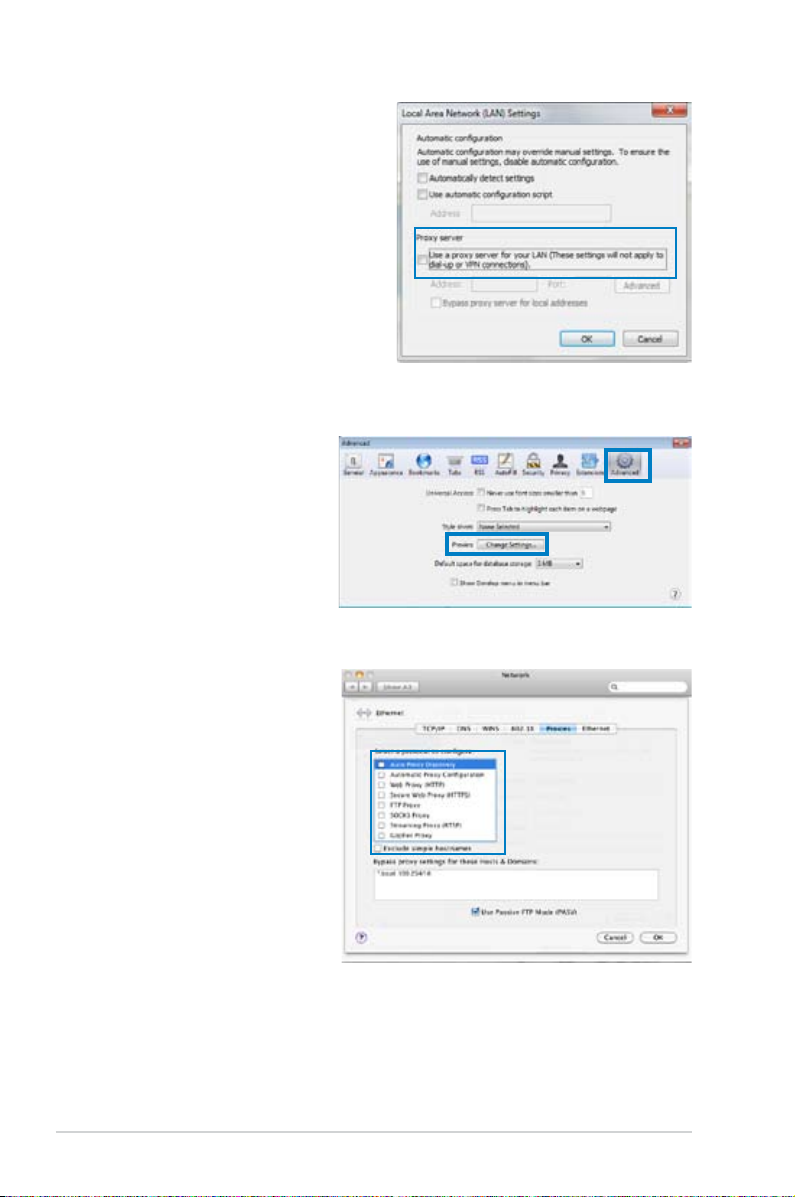
3. Dalla schermata
impostazioni della rete
locale (LAN), deselezionare
Use a proxy server for your
LAN.
4. Fare clic su OK, quindi su
Apply (Applica).
MAC OSX
1. Dal browser Safari,
cliccare Safari >
Preferences >
Advanced. Nella
voce Proxies (Proxy),
fare clic su Change
Settings... (Modica
impostazioni...)
2. Dalla schermata
Network, deselezionare
FTP Proxy e Web
Proxy (HTTP).
3. Al termine, cliccare
Apply Now.
20
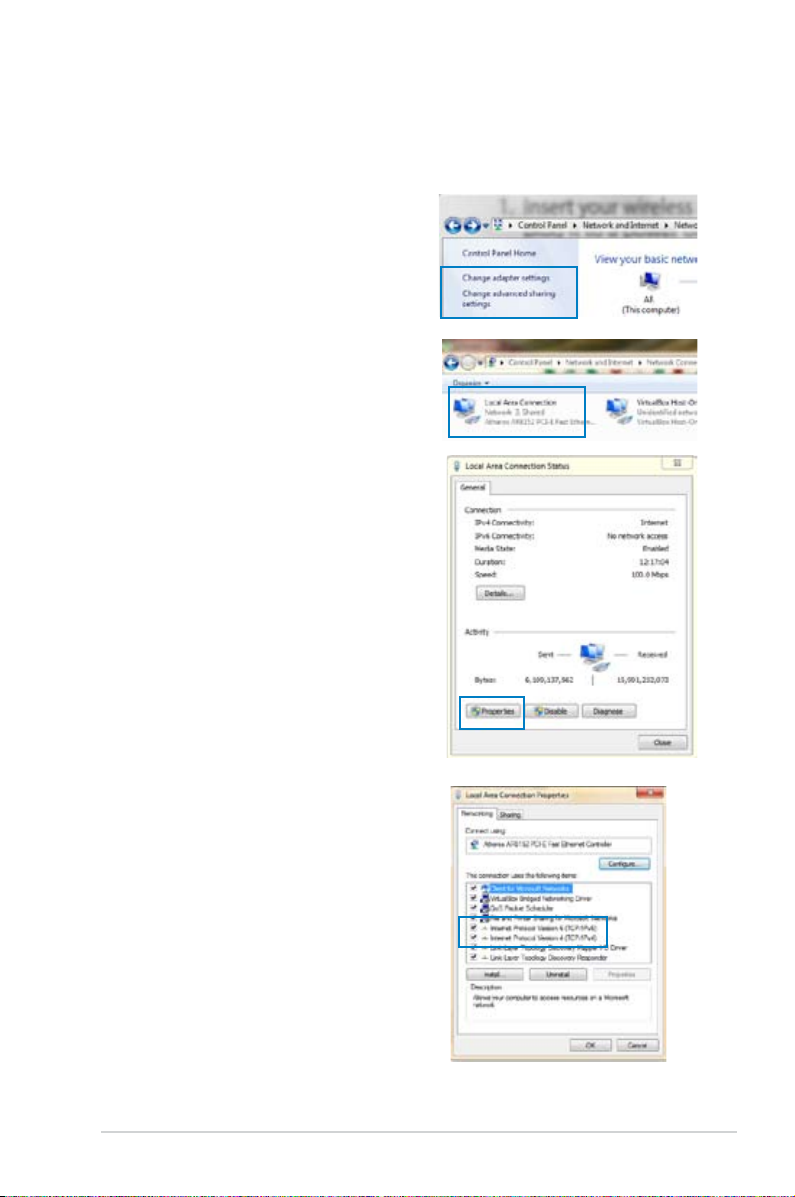
B. Congurazione impostazioni TCP/IP per ricevere
automaticamente un indirizzo IP.
Windows® 7
1. Cliccare Start > Control Panel
> Network and Internet >
Network and Sharing Center
> Change adapter settings
(Modicare le impostazioni
dell'adattatore.).
2. Nella nestra Network
Connections (Connessioni di
rete), fare clic su Local Area
Connection (Connessione
alla rete locale (LAN)).
3. Nella nestra Local Area
Connection Network Status
(Stato connessione alla rete
locale (LAN)), fare clic su
Properties (Proprietà).
4. Selezionare Internet Protocol
Version 4 (TCP/IPv4) o Internet
Protocol Version 6 (TCP/IPv6),
quindi fare clic su Properties
(Proprietà).
21
